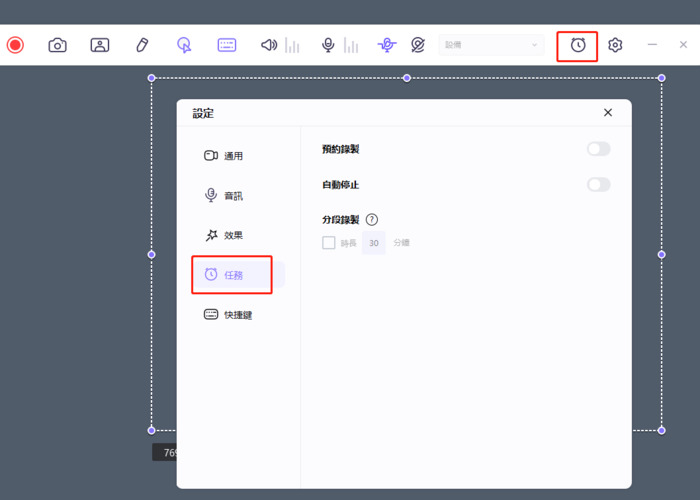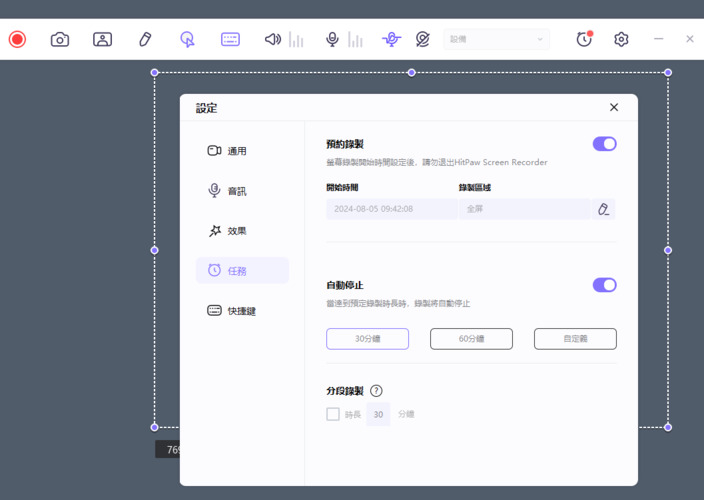有時候,您可能需要錄製網上課程或重要會議,同時還需要做其他工作。但問題是如何設置錄製時間?如何只錄製您需要的時間?
在這裡,Edimakor螢幕錄製助您輕鬆解決這些問題。現在,讓我們一起學習如何使用分段錄製/定時錄製。
步驟:
從官方網站或下方的下載按鈕下載Edimakor 螢幕錄影軟體:
- 啟動軟體後,你會發現主介面上有三種錄製模式。
點選「錄製螢幕或遊戲」來開始錄製你需要的內容,軟體會自動每30分鐘保存錄製的影片,接著你可以在工具列上直接點選「任務」,找到設定分段錄製和定時錄製的選項。
- 啟用分段錄製,輸入您想要每次錄製的時間,然後勾選自動保存功能。
啟用定時錄製,您應該設置錄製開始時間,然後在電腦上選擇您需要錄製的區域。如果您不需要自動停止錄製,只需點擊確認按鈕即可。會有倒數計時提醒您錄製將在多長時間內開始。如果您需要在特定時間停止錄製,可以啟用自動停止功能。有兩個快速選擇的錄製時長:30分鐘和60分鐘。您也可以自定義錄製時長。